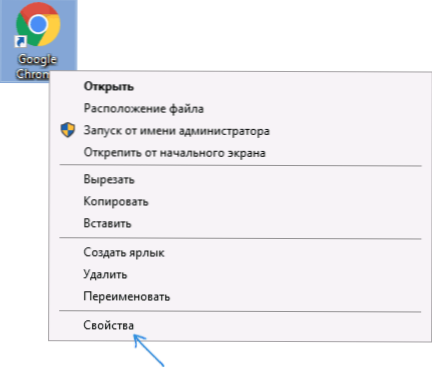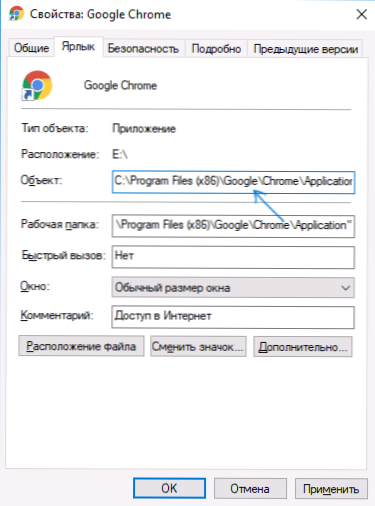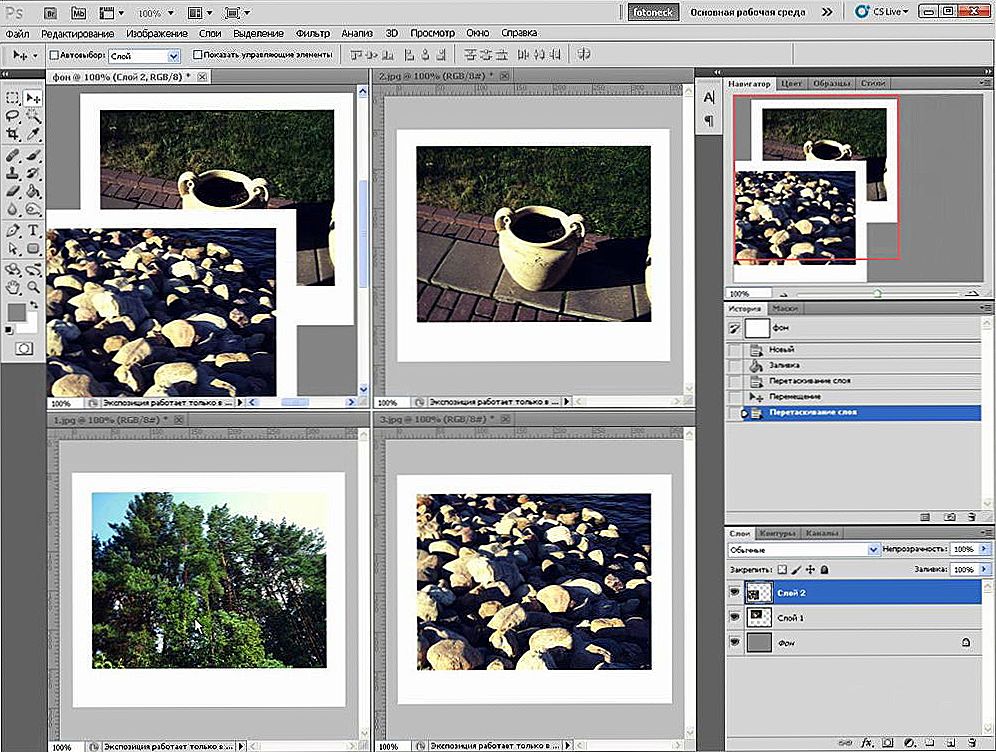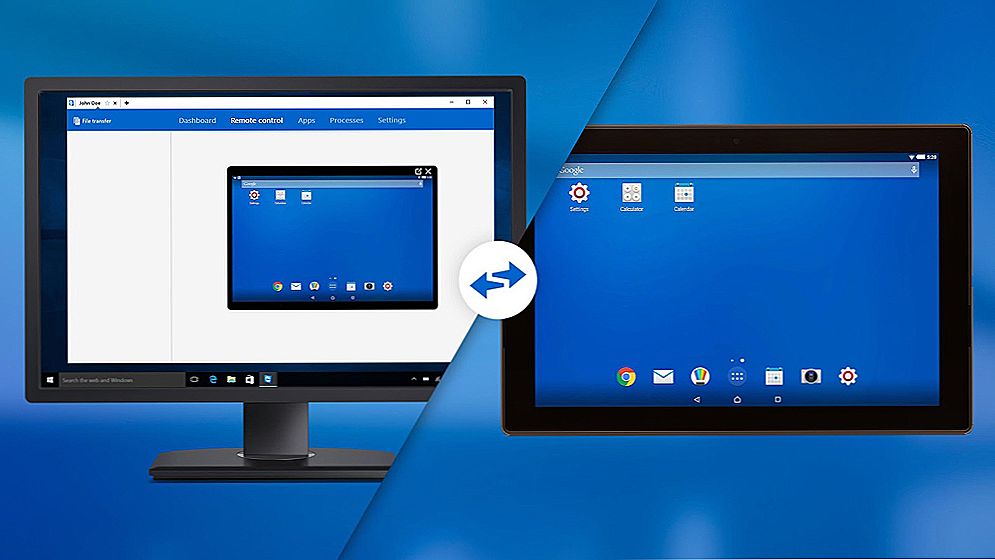Kada pokrenete bilo koji program ili igru u sustavu Windows 10, 8 ili Windows 7, možda ćete vidjeti poruku o pogrešci - objekt koji se odnosi na ovaj prečac se mijenja ili premješta, a prečac više ne radi. Ponekad, naročito za početnike, takva je poruka neshvatljiva, kao i načini ispravljanja situacije nisu jasni.
Kada pokrenete bilo koji program ili igru u sustavu Windows 10, 8 ili Windows 7, možda ćete vidjeti poruku o pogrešci - objekt koji se odnosi na ovaj prečac se mijenja ili premješta, a prečac više ne radi. Ponekad, naročito za početnike, takva je poruka neshvatljiva, kao i načini ispravljanja situacije nisu jasni.
Ova uputa detaljno opisuje moguće uzroke poruke "Promjena ili premještanje oznake" i što treba učiniti u ovom slučaju.
Prebacivanje prečaca na drugo računalo - vrlo početak pogrešaka korisnika
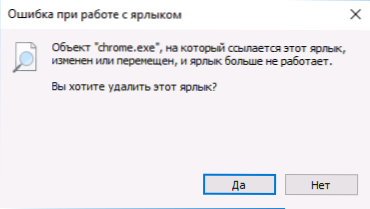
Jedna od pogrešaka koje često čine korisnici koji nemaju dovoljno znanja o računalu je kopiranje programa, odnosno njihovi prečaci (na primjer, USB flash pogon, slanje e-poštom) za pokretanje na drugom računalu.
Činjenica je da oznaka, tj. ikona programa na radnoj površini (obično sa strelicom u donjem lijevom kutu) nije sam program, već samo veza koja govori operacijskom sustavu gdje se program pohranjuje na disku.
Prema tome, prilikom prebacivanja prečaca na drugo računalo, obično ne radi (budući da njegov disk nema ovaj program na navedenom mjestu) i izvještava o tome da se objekt mijenja ili premješta (zapravo, to nije).
Kako biti u ovom slučaju? Obično je dovoljno preuzeti instalaciju istog programa na drugo računalo s službene stranice i instalirati program. Ili otvorite svojstva prečaca i tamo, u polju "Objekt", pogledajte gdje se programske datoteke pohranjuju na računalu i kopiraju cijelu mapu (ali to ne funkcionira uvijek za programe koji zahtijevaju instalaciju).
Ručno uklanjanje programa, programa Windows Defender ili protuvirusnog programa drugih proizvođača
Drugi uobičajeni razlog pokretanja prečaca jest da vidite poruku da je objekt promijenjen ili premješten - brisanje izvršne datoteke samog programa iz svoje mape (prečac ostaje na izvornom mjestu).
To se obično događa u jednom od sljedećih scenarija:
- Sami ste slučajno izbrisali mapu programa ili izvršnu datoteku.
- Vaš antivirusni program (uključujući Windows Defender, ugrađen u Windows 10 i 8) izbrisao je programsku datoteku - ta je mogućnost najvjerojatnije kod sjeckanih programa.
Da biste započeli, preporučujem da se datoteka za koju upućuje prečac doista nedostaje za ovo:
- Desnom tipkom miša kliknite prečac i odaberite "Properties" (ako se prečac nalazi na izborniku Start sustava Windows 10,zatim: desnom tipkom miša - odaberite "Napredno" - "Idi na lokaciju datoteke", a zatim u mapi u kojoj se nalazite otvorite svojstva prečaca ovog programa).
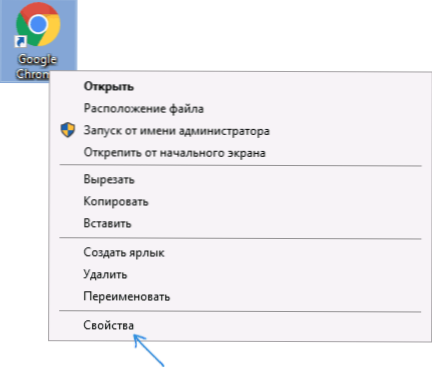
- Obratite pažnju na put do mape u polju "Objekt" i provjerite postoji li datoteka u ovoj mapi. Ako ne, iz nekog razloga je izbrisan.
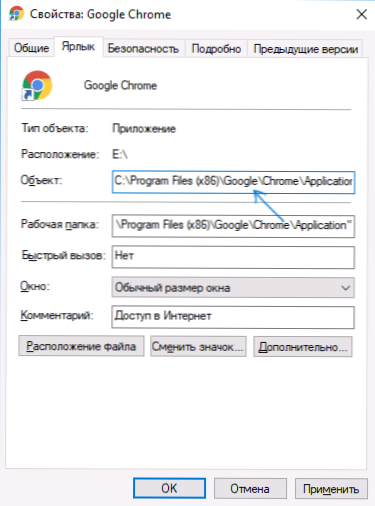
Opcije za rad u ovom slučaju mogu biti sljedeće: uklonite program (pogledajte Kako ukloniti Windows programe) i ponovo instalirati, a za slučajeve u kojima je vjerojatno da je datoteka izbrisana od strane antivirusnog programa, također dodajte programsku mapu u antivirusna izuzimanja (pogledajte Dodavanje izuzetaka u Windows Defender). Možete pregledati protuvirusna izvješća i, ako je moguće, jednostavno vratiti datoteku iz karantene bez ponovne instalacije programa.
Promijenite slovo pogona
Ako ste promijenili slovo pogona na kojem je program instaliran, to također može dovesti do pogreške u pitanju. U tom slučaju najbrži način za ispravljanje situacije "Predmet na koji se ova oznaka odnosi se mijenja ili premješta" bit će sljedeće:
- Otvorite svojstva prečaca (desnom tipkom miša kliknite prečac i odaberite "Properties". Ako se prečac nalazi na izborniku Start u sustavu Windows 10, odaberite "Napredno" - "Idi na lokaciju datoteke", a zatim otvorite svojstva prečaca programa u otvorenoj mapi).
- U polju "Objekt" promijenite slovo pogona na trenutnu i kliknite "U redu".
Nakon toga treba pokrenuti pokretanje prečaca. Ako je samo slovo pogona promijenjeno "sama", a sve prečace prestali raditi, možda je vrijedno jednostavno vratiti prethodno slovo pogona, pogledajte Kako promijeniti slovo pogona u sustavu Windows.
Dodatne informacije
Uz navedene slučajeve pogrešaka, razlozi zbog kojih je oznaka promijenjena ili premještena mogu biti:
- Slučajno kopiranje / prijenos mape s programom negdje (nehotice premještanje miša u istraživač). Provjerite gdje se nalazi polje u polju "Objekt" svojstava prečaca i provjerite prisutnost takvog puta.
- Slučajno ili namjerno preimenovanje programske mape ili same programske datoteke (također provjerite put, ako trebate odrediti drugačiji - odredite korigiranu stazu u polju "Objekt" svojstava prečaca).
- Ponekad s "velikim" ažuriranjima sustava Windows 10, neki se programi automatski uklanjaju (kao nespojivi s ažuriranjem - to jest, one se moraju ukloniti prije ažuriranja i ponovo instalirati nakon toga).